Blog Digitalgesellschaft Verwaltungsbetrieb Textarchiv Textarchiv Walter Kirk (✝) Impressum
Homeserver einrichten (ohne RAID)
📑 Inhaltsverzeichnis
→ Software
→ Server
→ Sonstige
→ Bootmenü dauerhaft anzeigen
→ Umstellung auf Deutsch
→ Installation deutsches Sprachpaket
→ Deutsche Sprachmodule generiern
→ Datenträger automatisch einbinden
→ Statische Netzwerkadresse
→ Eigene Netzwerkdaten ermitteln
→ Ermittlung der Schnittstellenkarte
→ Ermittlung der Netzwerkdaten
→ Alternative 1: Konfiguration im Installationsprozess
→ Alternative 2: Konfiguration nach dem Neustart
→ This is the network config written by 'subiquity'
→ SAMBA-Freigaben
→ WakeOnLan
Software
Server
Das Grundsystem ist Ubuntu-Server 24.10. Die Installation erfolgt geführt und ist insoweit selbsterklärend. Zur Installation siehe auch den Blogbeitrag Good Practice: Heimserver unter Linux installieren.
Das Grundsystem beinhaltet keinen Desktop. Der Bootvorgang startet ohne Bootmenu. Deshalb ist es pragmatisch den Desktop und das Bootmenu nachträglich einzurichten, weil es 1. einer einfacheren Bedienung dient und 2. bei Fehlern effektiver reagiert werden kann.
Sonstige
xxxxxxxxxxtest@geraet:~$ sudo apt install ubuntu-desktop samba cifs-utils ntfs-3g wakeonlan net-tools
Damit werden installiert: Desktop (hier: Ubuntu), Samba, Zusatzsoftware für NTFS-Festplatten, WakeOnLan und Netzwerkkonfiguration.
Bootmenü dauerhaft anzeigen
Hier ist zu öffnen
xxxxxxxxxxtest@geraet:~$ sudo nano /etc/default/grub
Die folgenden Einträge werden mit # aus kommentiert:
xxxxxxxxxx#GRUB_TIMEOUT_STYLE=hidden#GRUB_TIMEOUT=0
Danach ausführen:
xxxxxxxxxxtest@geraet:~$ sudo update-grub
Umstellung auf Deutsch
Installation deutsches Sprachpaket
xxxxxxxxxxtest@geraet:~$ sudo apt install language-pack-de
Deutsche Sprachmodule generiern
Anleitung von Annonymus
Change Ubuntu Server Language to German
To change the language on Ubuntu Server 24.10 to German, you can follow these steps:
xxxxxxxxxxInstall German Language Pack: First, you need to install the German language pack. Open a terminal and run the following command:test@geraet:~$ sudo apt install language-pack-de
Set Locale: After installing the language pack, set the locale to German. You can do this by editing the /etc/locale.gen file and uncommenting the line for German:
xxxxxxxxxxtest@geraet:~$ sudo nano /etc/locale.gen
Uncomment the line that starts with de_DE.UTF-8 UTF-8 by removing the # at the beginning.
Generate Locale: Once the file is edited, generate the locale with the following command:
sudo locale-gen
Set Default Locale: Set the default locale to German by editing the /etc/default/locale file:
xxxxxxxxxxtest@geraet:~$ sudo nano /etc/default/locale
Add or modify the following lines:
LANG=de_DE.UTF-8 LANGUAGE=de_DE:de
Restart the System: After making these changes, restart your server to apply the new settings:
xxxxxxxxxxtest@geraet:~$ sudo reboot
Datenträger automatisch einbinden
Das Einbinden von NTFS-Harddisk erfolgt mit:
xxxxxxxxxxUUID=392C589C5DC65C7E /media/nutzer/392C589C5DC65C7E ntfs-3g nodev,nosuid 0 0
Die UUID des Datenträgers wird ermittelt mit:
xxxxxxxxxxtest@geraet:~$ lsblk -f
Die Daten /media/nutzer/uuid sind den eigenen Verhältnissen anzupassen.
Statische Netzwerkadresse
Während der Installation wird auch das Netzwerk konfiguriert. Zwei Alternativen sind zur Konfiguration hier dargestellt.
Alle Netzwerkdaten sind Beispiele und auf die eigenen Verhältnisse anzupassen.
Eigene Netzwerkdaten ermitteln
Ermittlung der Schnittstellenkarte
xxxxxxxxxxtest@geraet:~$ sudo ls /sys/class/net
Die Ausgabe könnte so aussehen:
xxxxxxxxxxtest@geraet:~$ lo wlan0
Hier wird die Karte für eine WiFi-Verbindung angezeigt. Für LAN erscheint beispielsweise enp0
Ermittlung der Netzwerkdaten
xxxxxxxxxxtest@geraet:~$ nmcli dev show wlan0
Für wlan0 ist die eigene Schnittstelle einzutragen.
Die Ausgabe könnte so ausehen:
xxxxxxxxxxENERAL.DEVICE: wlan0GENERAL.TYPE: wifiGENERAL.HWADDR: 94:A1:A2:B4:89:CAGENERAL.MTU: 1500GENERAL.STATE: 100 (verbunden)GENERAL.CONNECTION: WLAN-XYZGENERAL.CON-PATH: /org/freedesktop/NetworkManager/ActiveConnection/1IP4.ADDRESS[1]: 192.168.1.192/24IP4.GATEWAY: 192.168.1.1IP4.ROUTE[1]: dst = 192.168.1.0/24, nh = 0.0.0.0, mt = 600IP4.ROUTE[2]: dst = 169.254.0.0/16, nh = 0.0.0.0, mt = 1000IP4.ROUTE[3]: dst = 0.0.0.0/0, nh = 192.168.1.1, mt = 600IP4.DNS[1]: 192.168.1.1IP4.DOMAIN[1]:IP6.ADDRESS[1]: 2003:eb:f07:e0c0:9e85:1201:a564:e0bd/64IP6.ADDRESS[2]: 2003:eb:f07:e0c0:21e3:26f:b52c:6505/64IP6.ADDRESS[3]: fe80::1c7c:28b:7661:888b/64IP6.GATEWAY: fe80::1IP6.ROUTE[1]: dst = fe80::/64, nh = ::, mt = 1024IP6.ROUTE[2]: dst = 2003:eb:f07:e0c0::/64, nh = ::, mt = 600IP6.ROUTE[3]: dst = ::/0, nh = fe80::1, mt = 20600IP6.DNS[1]: fe80::1
Alternative 1: Konfiguration im Installationsprozess
Sollte die IP-Adresse nicht angezeigt werden, ist es ratsam, unter DHCP4 die Daten für die Schnittstelle manuell einzugeben. Dies ist erforderlich, weil sonst der Browser Firefox nicht installiert wird, da zum Snap-Store keine Verbindung aufgebaut werden kann (Bug). Benötigt werden die folgenden Angaben in den Feldern:
subnet: 192.168.1.0/24 address: 192.168.1.192 gateway: 192.168.1.1 name server: 8.8.8.8 search: hier ist keine Angabe notwendig
Alternative 2: Konfiguration nach dem Neustart
Auch nach erfolgter Installation können die Daten manuell in die für die Steuerung des Netzwerks vorgesehene Konfigurationsdatei für Netplan eingetragen werden.
Tipp:
Der Umgang mit Netzwerken in Linux sollte bekannt sein, wenn diese Datei verändert wird.
Der Inhalt der .yaml könnte so aussehen, wenn die Verbindung über ein Lan erfolgt:
xxxxxxxxxx# This is the network config written by 'subiquity'network:ethernets:enp0:addresses:- 192.168.1.192/24nameservers:addresses:- 8.8.8.8search: []routes:- to: defaultvia: 192.168.1.1version: 2
Für enp0 ist die eigene Schnittstelle einzutragen.
Zur Durchführung der Änderung ist auszuführen:
xxxxxxxxxxtest@geraet:~$ sudo netplan apply
Danach ist auszuführen, wenn während der Installation Firefox nicht installiert wurde:
xxxxxxxxxxtest@geraet:~$ snap install firefox
SAMBA-Freigaben
Eine einfache Freigabe, d.h. für einen Nutzer und einen Freigabeort, erfolgt mit:
xxxxxxxxxxtest@geraet:~$ sudo smbpasswd -a neuer-nutzertest@geraet:~$ sudo nano /etc/samba/smb.conf
Danach wird in die aufgerufene Datei eingetragen:
xxxxxxxxxx[Public]path = /home/nutzer/speicherortpublic = yeswritable = yescomment = smb shareprintable = noguest ok = no
Die Daten sind den eigenen Verhältnissen anzupassen: Public, path.
Außerdem sind auf dem Speicherort die entsprechenden Nutzerrechte zu setzen:
xxxxxxxxxxtest@geraet:~$ sudo chmod 777 /media/nutzer/UUID
Die Daten Nutzer/UUID sind den eigenen Verhältnissen anzupassen.
WakeOnLan
Siehe hierzu den Blogbeitrag Automatischer Start und Shutdown.
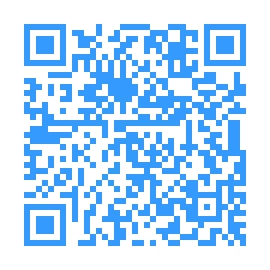
Wolfgang Kirk
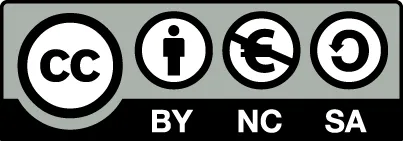
Veröffentlicht: 2025-01-06, 10:00 Uhr aktualisiert: 2024-01-09, 08:30 Uhr